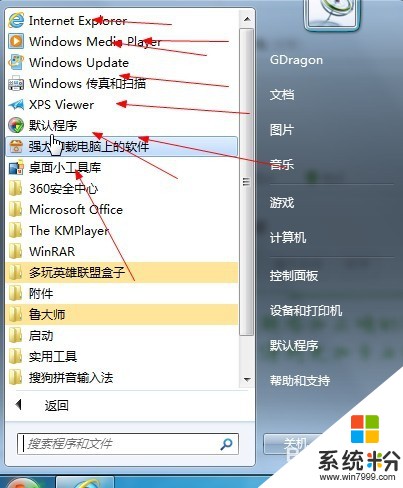
暴風激活工具是一款支持永久激活win7旗艦版、專業版的綠色版軟件,不需要安裝,一鍵自動永久激活win7係統,支持永久激活32位和64位win7係統。Win7永久激活工具內置windows7產品密鑰,自動安裝激活碼實現oem永久激活。
如今硬盤容量越來越大,那麼如何將3t硬盤怎麼分區安裝win7係統呢?
安裝須知:
1、3T硬盤裝win7係統,必須使用gpt(guid)分區表,而且主板必須支持uefi引導
2、如果用mbr分區,隻能識別2.0TB容量,用gpt分區,則可以完全識別3.0TB容量
3、uefi+gpt下安裝win7係統需要主板支持UEFI模式,係統必須是win7 64位係統
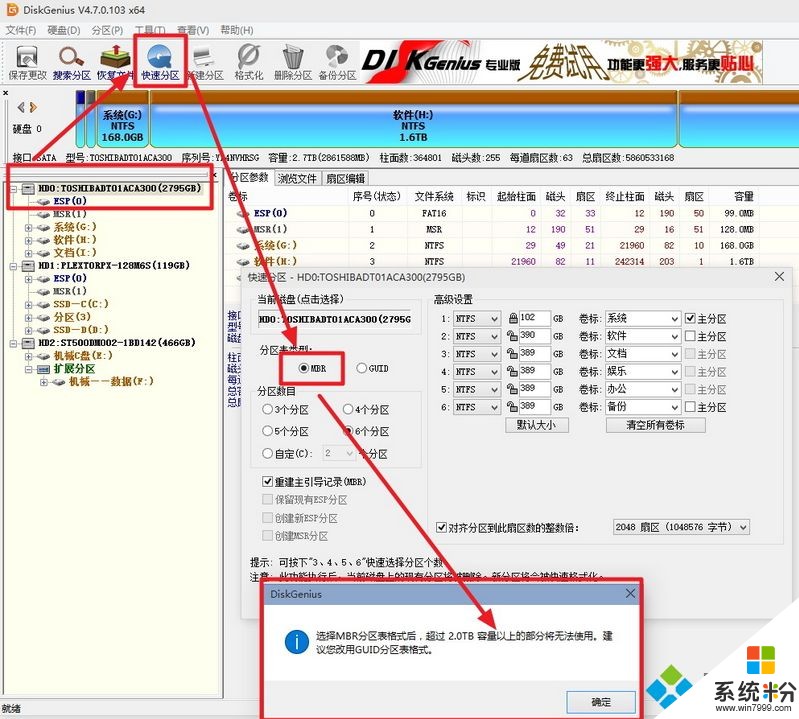
圖1:使用MBR分區表,提示超過2.0TB容量無法使用
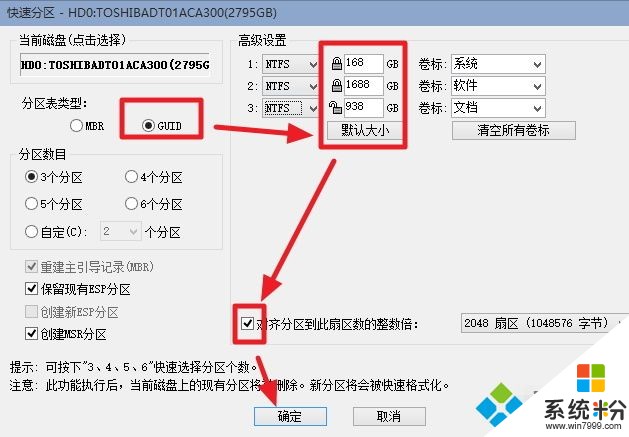
圖2:使用GPT分區表,則可以完全識別3.0TB的容量
相關教程:
一、安裝準備
1、3t硬盤,支持UEFI啟動的電腦,4G容量U盤
二、啟動設置
如果你的BIOS裏有這些選項請設置如下:
Secure Boot 設置為Disabled【禁用啟動安全檢查】
OS Optimized設置為Others或Disabled【係統類型設置】
CSM(Compatibility Support Module) Support設置為Yes或Enabled
UEFI/Legacy Boot選項選擇成Both
UEFI/Legacy Boot Priority選擇成UEFI First
三、3tb硬盤裝win7步驟如下
1、首先製作好uefi pe啟動U盤,將win7 64位係統iso鏡像直接複製到U盤gho目錄下;

2、在支持uefi且裝有3TB硬盤的電腦上插入U盤,啟動之後不停按F12或F11或Esc等快捷鍵。在彈出的啟動項選擇框中,選擇識別到的U盤啟動項,如果有帶UEFI的啟動項,要選擇uefi前綴的啟動項,按回車鍵,不同品牌電腦啟動熱鍵不一樣,不是這些按鍵的電腦參考上麵啟動設置的教程;

3、由於製作方式的不同,有些uefi pe啟動盤會直接進入pe係統,有些會先顯示這個主界麵,如果先進入這個界麵,選擇【02】回車運行win8PEx64;

4、進入pe係統之後,雙擊桌麵上的【DG分區工具】,右鍵選擇硬盤,點擊【快速分區】;
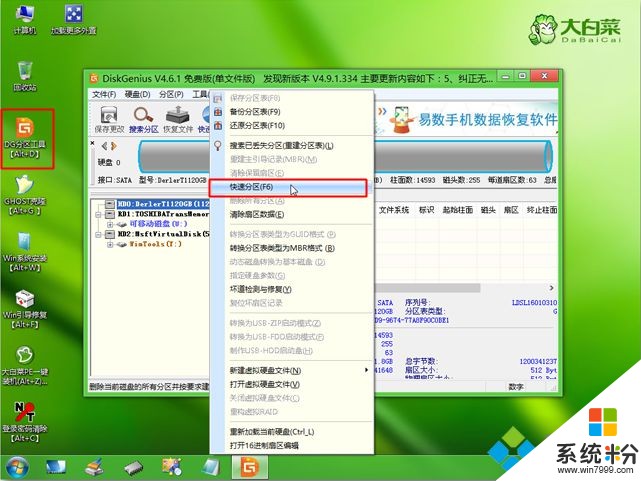
5、分區表類型選擇【GUID】,也就是GPT,然後設置分區數目,設置係統盤的大小,一般50G以上,由於硬盤有3T容量,可以設置200G容量或者更大容量給C盤,確定;

6、之後執行3t硬盤分區以及格式化過程,分區之後如圖所示,gpt分區表會有ESP、MSR兩個額外分區;

7、接著雙擊打開【大白菜PE一鍵裝機】,映像路徑選擇win7 x64 iso文件,然後點擊下拉框,自動提取win7.gho文件,選擇win7.gho文件;

8、接著選擇【還原分區】,選擇係統安裝位置,一般是C盤,由於pe下盤符可能被占用,如果不是顯示C盤,根據卷標【係統】或硬盤大小來選擇(比如給C盤分了200G,就選擇200G的哪個盤),點擊確定;

9、彈出這個對話框,勾選完成後重啟、引導修複這些項,點擊確定執行下一步操作;
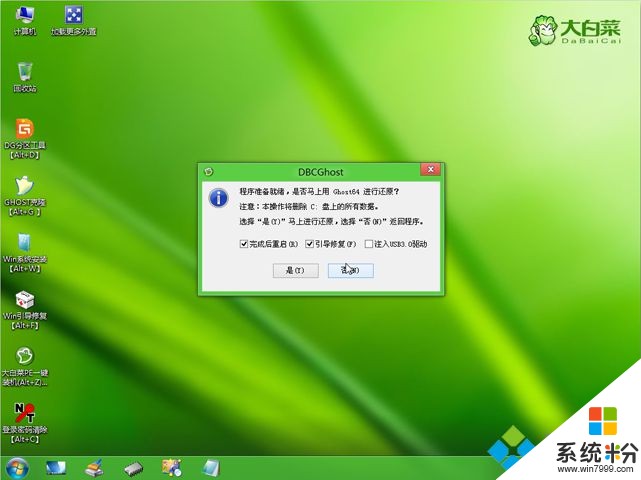
10、轉到這個界麵,執行win7係統安裝到C盤的過程,等待進度條執行完成;
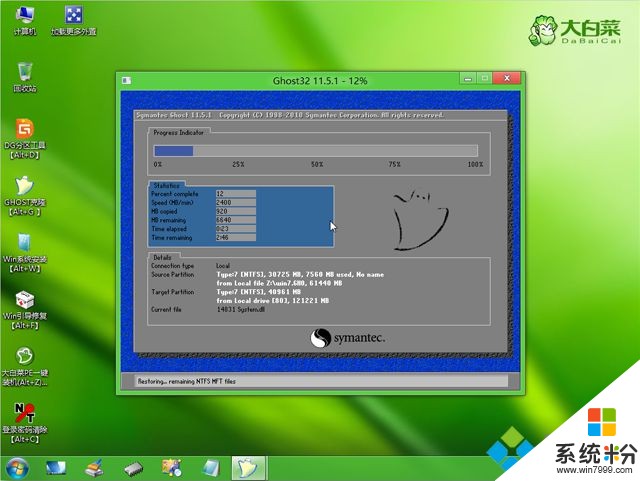
11、操作完成後,電腦會重啟,此時拔出U盤,會自動進入這個界麵,繼續執行win7係統的安裝過程;

12、整個安裝過程需要5-10分鍾,在啟動進入win7桌麵之後,3T硬盤就裝上win7係統了,如果顯示未激活,下載文章開頭提供的gpt激活軟件來激活。

以上就是3t硬盤裝win7係統的方法了。
以上就是係統粉小編為您帶來的3t硬盤安裝win7激活,3t硬盤怎麼激活win7係統,3tb硬盤裝win7係統激活,希望大家能夠永久激活成功!
相關資訊
最新熱門應用

中幣交易app蘋果版
其它軟件223.89MB
下載
歐意易交易所蘋果手機app
其它軟件397.1MB
下載
biki交易所app蘋果版
其它軟件64.78MB
下載
原子幣交易所安卓app
其它軟件223.89MB
下載
幣贏交易所app手機版安卓
其它軟件52.2 MB
下載
bitmart交易所官網app
其它軟件38.61MB
下載
比特交易所官網app
其它軟件57.63MB
下載
維克萊交易所app安卓
其它軟件81.97MB
下載
比特兒交易所app官網版安卓
其它軟件292.97MB
下載
mexc抹茶交易所app
其它軟件137MB
下載